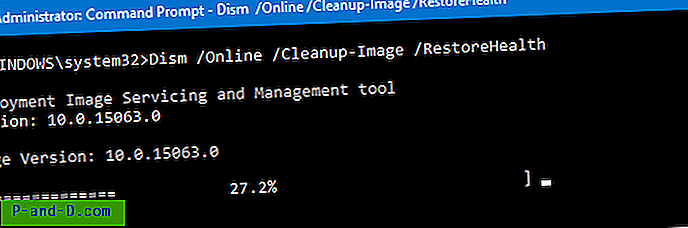يتيح لك مربع الحوار ميزات Windows ( optionalfeatures.exe ) إضافة ميزات Windows إضافية أو اختيارية أو إزالتها. على سبيل المثال ، يمكنك إزالة ميزات الوسائط → Windows Media Player باستخدام مربع الحوار ميزات Windows ("تشغيل ميزات Windows أو إيقاف تشغيلها") إذا لم تعد تخطط لاستخدام WMP.
في بعض الأحيان ، قد يكون مربع "تشغيل ميزات Windows أو إيقاف تشغيلها" فارغًا تمامًا.
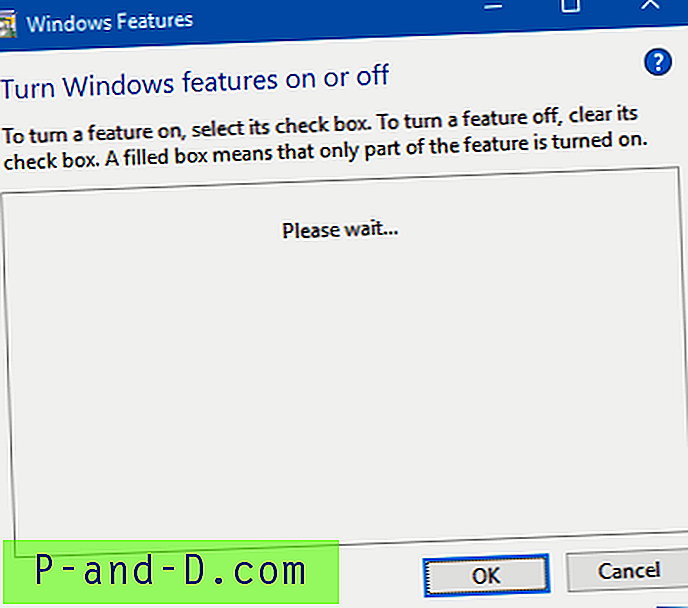
إذا لم تملأ قائمة ميزات Windows الاختيارية حتى بعد الانتظار لعدة دقائق ، فإليك كيفية حل المشكلة.
[Fix] تشغيل ميزات Windows أو إيقاف تشغيلها فارغ في Windows 10
الخطوة 1: بدء تشغيل خدمة Windows Modules Installer
- اضغط على WinKey + R لفتح مربع حوار التشغيل
- اكتب
services.mscواضغط على ENTER. سيؤدي هذا إلى فتح وحدة تحكم الخدمات. - انقر نقرًا مزدوجًا فوق خدمة Windows Modules Installer .
- اضبط نوع البدء على تلقائي.
- إذا لم تكن خدمة Windows Modules Installer قيد التشغيل ، فانقر فوق الزر ابدأ لبدء تشغيلها.
الخطوة 2: حذف قيمة التسجيل “StoreDirty”
إذا كنت تستخدم Windows 8 ، فقم بتشغيل هذا الأمر. قد لا يكون هذا الأمر ضروريًا (أو أن فرع المكونات مفقود) إذا كنت تستخدم Windows 10.
- افتح موجه أوامر غير مقيد ، اكتب ما يلي واضغط ENTER:
ريج حذف HKLM \ COMPONENTS / v StoreDirty
إذا لم تساعد الخطوات المذكورة أعلاه ، فمن المحتمل أن تكون ملفات النظام أو مخزن المكونات الذي يحتوي على معلومات حول مكونات Windows تالفة. يجب أن يؤدي تشغيل أمري Sfc.exe و DISM كما في الخطوة 3 و 4 إلى إصلاح التلف.
الخطوة 3: تشغيل مدقق ملفات النظام
يُستخدم مدقق ملفات النظام للبحث عن ملفات النظام المفقودة أو التالفة واستعادتها من مخزن المكونات.
- افتح نافذة موجه أوامر مرتفعة.
- اكتب الأمر التالي واضغط ENTER:
SFC / SCANNOW
إذا كان SFC غير قادر على استعادة ملفات النظام المفقودة أو التالفة بسبب تلف مخزن المكونات ، فانتقل إلى الخطوة 3.
الخطوة 4: إصلاح متجر المكونات باستخدام DISM
في Windows 7 والإصدارات الأقدم ، استخدمت أداة System Update Readiness لإصلاح تلف ملفات النظام أو مخزن المكونات. في Windows 8 و Windows 10 ، نستخدم DISM لهذا الغرض. قم بتشغيل الأمر التالي لنظام التشغيل Windows 10:
- من نافذة موجه أوامر غير مقيد ، اكتب الأمر التالي:
DISM / Online / Cleanup-image / Restorehealth
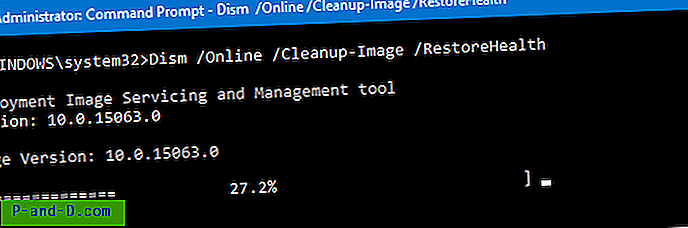
انتظر حتى تكتمل العملية. يقوم هذا الأمر بإصلاح مخزن المكونات إذا تم العثور على أي تلف.
ملاحظة: إذا لم تساعد الخطوات المذكورة أعلاه ، فيمكنك تشغيل الأمر DISM الذي يشير إلى الصورة المصدر (تحديث Windows 10 Install.wim) من وسائط ISO أو DVD التي تم تركيبها والتي تتطابق مع نفس نظام Windows 10 الذي يعمل عليه نظامك. لمزيد من المعلومات ، راجع المقالة إصلاح Windows 10 باستخدام DISM و SFC
نأمل أن يصلح مشكلة قائمة فارغة "تشغيل ميزات Windows أو إيقاف تشغيلها".